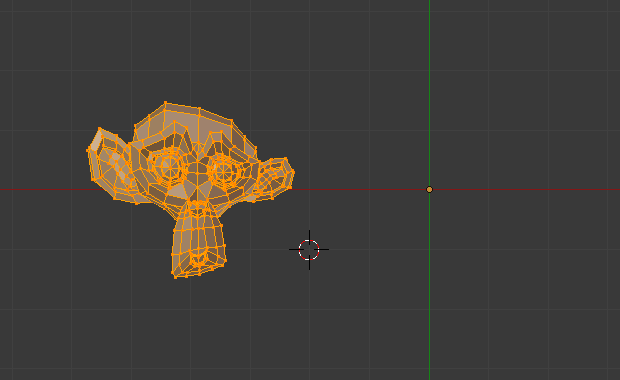Simetrizar
Referencia
- Modo
Modo Edición
- Menú
- Atajo
Ctrl-M
La herramienta Simetrizar voltea la selección en la dirección de un eje dado.
La función Simetrizar en el modo Edición es similar a la función Simetrizar en modo Objeto. Será equivalente a escalar los vértices por un factor de -1, alrededor de un punto de pivote dado y en la dirección de un eje especificado, sólo que resultará más rápido y práctico.
Después de activar esta herramienta, seleccionar un eje sobre el cual dar vuelta la selección, presionando X, Y o Z.
También será posible voltear la geometría de forma interactiva, manteniendo presionado MMB y arrastrando en la dirección deseada.
Eje de simetría
Para cada orientación de transformación, será posible elegir uno de sus ejes, a lo largo del cual se procederá a dar vuelta la selección.
Como se puede ver, las posibilidades son casi infinitas y existe una completa libertad: será posible colocar el punto de pivote en cualquier ubicación alrededor de la cual se desee que se produzca la inversión, luego se elegirá una orientación de transformación y finalmente uno de los ejes de la misma.
Pivote
Los puntos de pivote deberán definirse en primer lugar. Éstos se convertirán en el centro de simetría. Si el control se encontrara activado, siempre se mostrará la posición del punto de pivote.
En la Fig. Simetrizar en torno a orígenes individuales., el punto de pivote se ubica de forma predefinida en el punto medio de la selección de vértices en el modo Edición. Este es un caso especial del modo Edición como se explica en la sección Punto de pivote.
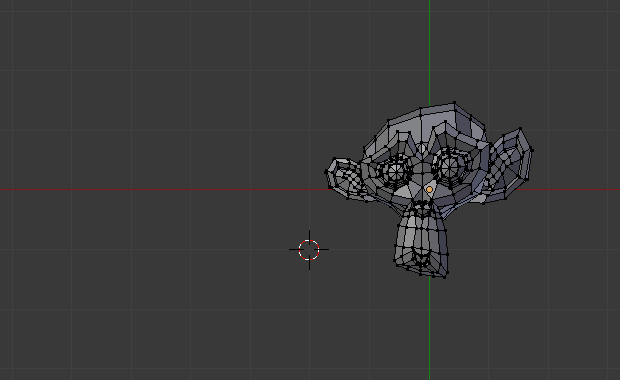
Malla original. |
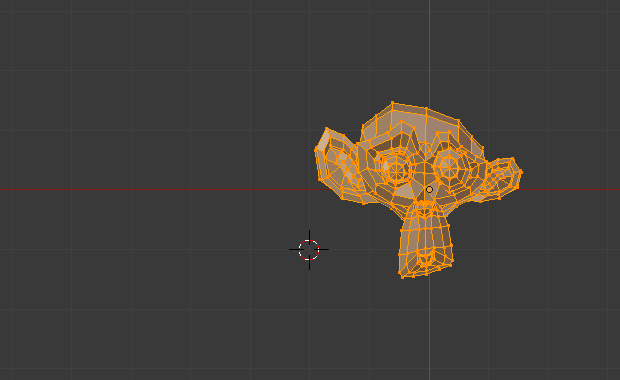
Malla después de ser volteada sobre el eje X. |
En la Fig. Simetrizar en torno al Cursor 3D. el punto de pivote es el Cursor 3D, la orientación de la transformación es Local, también conocida como espacio del objeto, y el eje de la inversión es el X.
Orientación de transformación
Las Orientación de transformación se encuentra en el encabezado de la Vista 3D, junto los botones de los Controles. Ellos decidirán qué sistema de coordenadas regirá durante la operación.